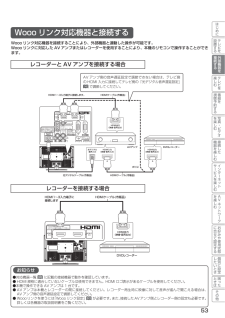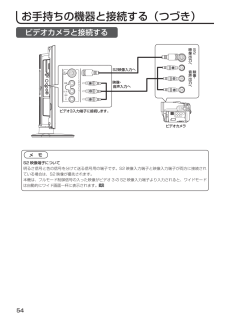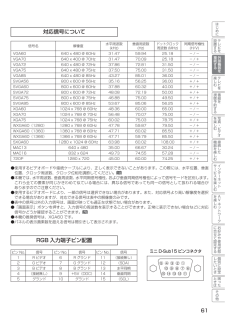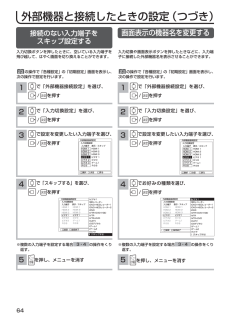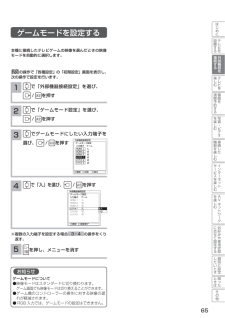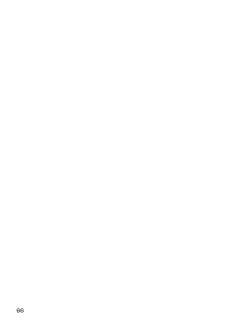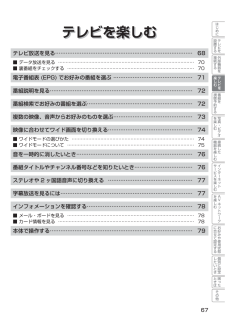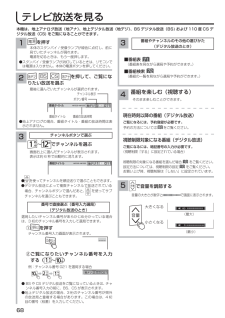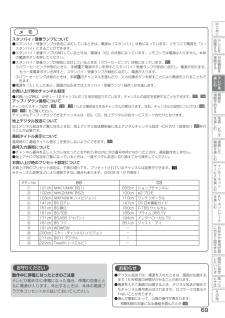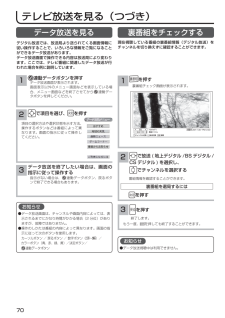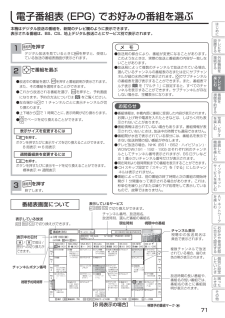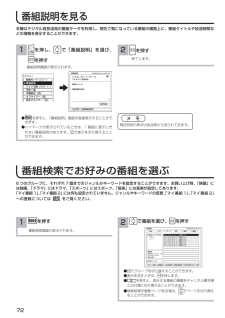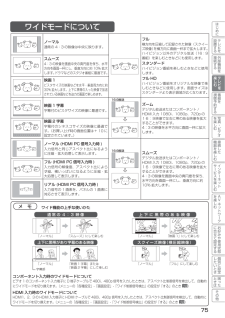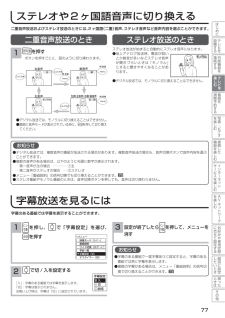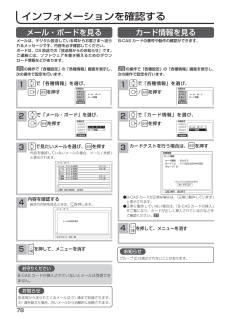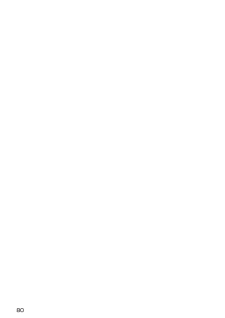現在のページURL
60お手持ちの機器と接続する(つづき)PC( パソコン ) と接続する本機の RGB 入力端子に PC(パソコン)を接続することにより、PC(パソコン)の映像・音声を楽しむことができます。お知らせ ● PC(パソコン)を接続するときは、RGB 接続ケーブル(市販品)が必要です。● PC(パソコン)によっては、 PC(パソコン)でオプション設定されている変換コネクタが必要な場合があります。● RGB 接続ケーブルに付属されたネジなどにより、本機にしっかりと取り付けることをおすすめします。● PC(パソコン)の音声出力は、ビデオ 2 入力の音声入力端子に接続してください。● 本機は VESA DDC 2B に対応しています。VESA DDC(Display Data Channel)に対応の PC(パソコ ン)に接続して使用すると、プラグ&プレイを実現できます。接続する PC(パソコン)によっては、プラグ&プレイが動作しない場合があります。PC(パソコン)音声出力へアナログRGB出力へRGB入力へミニ D-Sub15ピンRGB接続ケーブル (市販品)音声接続コード(市販品)接続するPC(パソコン)の音声出力端子に合ったものを使用してください。音声はビデオ2入力の音声入力端子に接続音声入力へ白赤
参考になったと評価  166人が参考になったと評価しています。
166人が参考になったと評価しています。
このマニュアルの目次
-
1 .49はじめにテレビを設置する外部機器を接続する0テ...49はじめにテレビを設置する外部機器を接続する0テレビを楽しむ番組を 視聴予約する写真・ビデオを楽しむ 接続した機器を楽しむインタ ネ トサ ビスを楽しむAVネ トワ クを楽しむお好みや使用状態 に合せて設定する個別に設定したいとき困 たときはその他外部機器を接続する外部機器を接続するお手持ちの機器と接続する⋯⋯⋯⋯⋯⋯⋯⋯⋯⋯⋯⋯⋯⋯⋯⋯⋯⋯⋯⋯⋯⋯ 50■ 接続できる機器 ⋯⋯⋯⋯⋯⋯⋯⋯⋯⋯⋯⋯⋯⋯⋯⋯⋯⋯⋯⋯⋯⋯⋯⋯⋯⋯⋯⋯⋯⋯⋯ 50■ ビデオ、DVD レコーダーなどの録画機器と接続する ...
-
2 .50お手持ちの機器と接続する●映像・音声信号入出力...50お手持ちの機器と接続する●映像・音声信号入出力接続コード VS-315G( コード長 1.5m)主にモノラルビデオの映像・音声入出力端子との接続に使用します。●音声信号入出力接続コード AR-115G( コード長 1.5m)主に Hi-Fi ビデオの音声入出力端子との接続、ステレオ装置との接続に使用します。●映像信号入出力接続コード VS-220G( コード長 2m)主にビデオの映像入出力端子との接続に使用します。●映像・音声信号入出力接続コード VS-120G( コード長 2m)主に Hi-Fi ビデ...
-
3 .51はじめにテレビを設置する外部機器を接続する0テ...51はじめにテレビを設置する外部機器を接続する0テレビを楽しむ番組を 視聴予約する写真・ビデオを楽しむ 接続した機器を楽しむインタ ネ トサ ビスを楽しむAVネ トワ クを楽しむお好みや使用状態 に合せて設定する個別に設定したいとき困 たときはその他UHF/VHF用分配器(市販品)ビデオ/DVDレコーダー110度CS対応BSデジタルアンテナ映像出力へ(Y、CB、C R)音声出力へ映像・ 音声出力へコンポーネントビデオ出力端子のある場合D端子ピンケーブルの場合D4映像入力へ音声入力へD4映像出力へU/V...
-
4 .52HDMI 出力端子付きの DVD レコーダーな...52HDMI 出力端子付きの DVD レコーダーなどと接続するHDMI 出力端子付き機器の場合DVI 出力端子付き機器の場合本機は、HDMI または DVI 出力端子付き機器との接続ができます。お知らせお手持ちの機器と接続する(つづき)HDMIケーブル(市販品)またはまたはまたはDVI-HDMI変換ケーブル(市販品)映像・ 音声出力DVDレコーダーなどDVDレコーダーなどHDMI1~3入力端子に接続します。HDMI1または3入力端子に接続します。DVI映像出力音声出力● HDMI 規格に適合していないケー...
-
5 .53はじめにテレビを設置する外部機器を接続する0テ...53はじめにテレビを設置する外部機器を接続する0テレビを楽しむ番組を 視聴予約する写真・ビデオを楽しむ 接続した機器を楽しむインタ ネ トサ ビスを楽しむAVネ トワ クを楽しむお好みや使用状態 に合せて設定する個別に設定したいとき困 たときはその他Wooo リンク対応機器と接続するレコーダーと AV アンプを接続する場合レコーダーを接続する場合お知らせ● 対応機器一覧 96 に記載の接続機器で動作を確認しています。● HDMI 規格に適合していないケーブルは使用できません。HDMI ロゴ表示がある...
-
6 .54ビデオカメラと接続するお手持ちの機器と接続する...54ビデオカメラと接続するお手持ちの機器と接続する(つづき)黄白赤黄白赤S2映像出力へ映像 ・音声出力へS2映像入力へビデオ3入力端子に接続します。メ モS2 映像端子について明るさ信号と色の信号を分けて送る信号用の端子で す。S2映像入力端子と映像入力端子が両方に接続されている場合は、S2 映像が優先されます。本機は、フルモード制御信号の入った映像がビデ オ3のS2 映像入力端子より入力されると、ワイドモードは自動的にワイド画面一杯に表示されます。143
-
7 .55はじめにテレビを設置する外部機器を接続する0テ...55はじめにテレビを設置する外部機器を接続する0テレビを楽しむ番組を 視聴予約する写真・ビデオを楽しむ 接続した機器を楽しむインタ ネ トサ ビスを楽しむAVネ トワ クを楽しむお好みや使用状態 に合せて設定する個別に設定したいとき困 たときはその他DVD プレーヤーと接続するメ モコンポーネント入力端子について(ビデオ 1)● ビデオ 1/ コンポーネント入力端子は、 D 端子ケーブル接続時にはコンポーネント入力 (D4 映像入力)が優先されます。● コンポーネント入力端 子(D4映像)はDVDプレ...
-
8 .56ゲーム機と接続するゲームモードについて● 映像...56ゲーム機と接続するゲームモードについて● 映像モードはスタンダードに切り換わります。 ゲーム画面でも映像モードは切り換えることができます。● ゲーム機のコントローラーの操作に対する映像の遅れが軽減されます。ゲームモードの設定 65 を「入」に設定された入力端子を選んだとき、自動的に次のような設定が行われます。お知らせ● ビデオ入力端子に入力された映像、音声信号はわずかに時間が遅れて画面表示、スピーカー出力されます。入力された信号をデジタル処理しているために遅れが発生するもので、故障ではありません。・ ...
-
9 .57はじめにテレビを設置する外部機器を接続する0テ...57はじめにテレビを設置する外部機器を接続する0テレビを楽しむ番組を 視聴予約する写真・ビデオを楽しむ 接続した機器を楽しむインタ ネ トサ ビスを楽しむAVネ トワ クを楽しむお好みや使用状態 に合せて設定する個別に設定したいとき困 たときはその他光デジタル音声入力端子付きオーディオ機器と接続する本機の光デジタル音声出力端子に、光デジタル音声入力端子付きのオーディオ機器を接続することができます。デジタル放送受信時には、MPEG-2 AAC 方式で出力することもできるので、AAC方式対応のオーディオ機...
-
10 .58メ モコンポーネント入力端子について(ビデオ ...58メ モコンポーネント入力端子について(ビデオ 1)● ビデオ 1/ コンポーネント入力端子は、D 端子ケーブル接続時にはコンポーネント入力(D4 映像入力)が優先されます。● コンポーネント入力端 子(D4映像)は、D 端子映像出力対応機器などの D 映像信号を接続できます。本機は D 映像信号の480i、480p、1080i、720p に対応していま す。1080i、720p信号を入力時は、映像を適切な画面サイズに自動的に切り換えます。● 詳しくは接続機器の取扱説明書をご覧ください。CATV ホームタ...
-
11 .59はじめにテレビを設置する外部機器を接続する0テ...59はじめにテレビを設置する外部機器を接続する0テレビを楽しむ番組を 視聴予約する写真・ビデオを楽しむ 接続した機器を楽しむインタ ネ トサ ビスを楽しむAVネ トワ クを楽しむお好みや使用状態 に合せて設定する個別に設定したいとき困 たときはその他IR コントローラー(別売)を接続するIR コントローラーの接続IR コントローラーの取り付け本機のIRコントローラー端子に別売のIRコントローラーを接続し、リモコン信号発光部を外部機器(ビデオやDVD プレーヤーなど)のリモコン受信窓に向けて設置すると、...
-
12 .60お手持ちの機器と接続する(つづき)PC( パソ...60お手持ちの機器と接続する(つづき)PC( パソコン ) と接続する本機の RGB 入力端子に PC(パソコン)を接続することにより、PC(パソコン)の映像・音声を楽しむことができます。お知らせ ● PC(パソコン)を接続するときは、RGB 接続ケーブル(市販品)が必要です。● PC(パソコン)によっては、 PC(パソコン)でオプション設定されている変換コネクタが必要な場合があります。● RGB 接続ケーブルに付属されたネジなどにより、本機にしっかりと取り付けることをおすすめします。● PC(パソ...
-
13 .61はじめにテレビを設置する外部機器を接続する0テ...61はじめにテレビを設置する外部機器を接続する0テレビを楽しむ番組を 視聴予約する写真・ビデオを楽しむ 接続した機器を楽しむインタ ネ トサ ビスを楽しむAVネ トワ クを楽しむお好みや使用状態 に合せて設定する個別に設定したいとき困 たときはその他対応信号について信号名 解像度水平周波数(kHz)垂直周波数(Hz)ドットクロック周波数 (MHz)同期信号極性(H/V)VGA60 640 x 480 @ 60Hz 31.47 59.94 25.18 - / -VGA70 640 x 400 @ 70H...
-
14 .62お知らせフォルダ構造について● 表示可能な「J...62お知らせフォルダ構造について● 表示可能な「JPEG 形式静止画ファイル」のフォルダ階層は、最大 10 階層ですが、フルパス名(ファイルの所在を示すフォルダ名とファイル名をあわせたもの)の文字数は、最大 245 文字 ( 半角 ) です。● ファイル名やフォルダ名を変更すると、静止画/動画の再生ができなくなることがあります。SD メモリーカードについて● SDメモリーカード(SDTM)は、著作権保護機能を内蔵したほぼ切手サイズの小型メモリーカードです。● マルチメディアカードは使用できません。● メモリ...
-
15 .63はじめにテレビを設置する外部機器を接続する0テ...63はじめにテレビを設置する外部機器を接続する0テレビを楽しむ番組を 視聴予約する写真・ビデオを楽しむ 接続した機器を楽しむインタ ネ トサ ビスを楽しむAVネ トワ クを楽しむお好みや使用状態 に合せて設定する個別に設定したいとき困 たときはその他23の操作で「各種設定」の「初期設定」画面を表示し、次の操作で設定を行います。外部機器と接続したときの設定Wooo リンクを設定する1で「Wooo リンク設定」を選び、/ を押す2で設定項目を選び、/を押し、で選択項目を選び、/を押す3で「外部機器接続設定...
-
16 .64接続のない入力端子をスキップ設定する1 1で「...64接続のない入力端子をスキップ設定する1 1で「入力切換設定」を選び、/ を押すで「入力切換設定」を選び、/を押す22外部機器接続設定 入力切換設定 入力端子 HDMI 1 HDMI 2 HDMI 3 ビデオ 1 ビデオ 2 ビデオ 3 RGB表示/スキップHDMI 1HDMI 2HDMI 3ビデオ 1DVDゲーム1RGB 選択 決定 戻る外部機器接続設定 入力切換設定 入力端子 HDMI 1 HDMI 2 HDMI 3 ビデオ 1 ビデオ 2 ビデオ 3 ...
-
17 .65はじめにテレビを設置する外部機器を接続する0テ...65はじめにテレビを設置する外部機器を接続する0テレビを楽しむ番組を 視聴予約する写真・ビデオを楽しむ 接続した機器を楽しむインタ ネ トサ ビスを楽しむAVネ トワ クを楽しむお好みや使用状態 に合せて設定する個別に設定したいとき困 たときはその他23の操作で「各種設定」の「初期設定」画面を表示し、次の操作で設定を行います。1で「ゲームモード設定」を選び、/ を押す2でゲームモードにしたい入力端子を選び、/を押す3で「外部機器接続設定」を選び、/を押すで「入」を選び、/を押す4を押し、メニューを消す...
-
18 .18 ページ目のマニュアル
-
19 .67はじめにテレビを設置する外部機器を接続するテレ...67はじめにテレビを設置する外部機器を接続するテレビを楽しむ番組を 視聴予約する写真・ビデオを楽しむ 接続した機器を楽しむインタ ネ トサ ビスを楽しむAVネ トワ クを楽しむお好みや使用状態 に合せて設定する個別に設定したいとき困 たときはその他テレビを楽しむテレビを楽しむテレビ放送を見る⋯⋯⋯⋯⋯⋯⋯⋯⋯⋯⋯⋯⋯⋯⋯⋯⋯⋯⋯⋯⋯⋯⋯⋯⋯⋯ 68■ データ放送を見る ⋯⋯⋯⋯⋯⋯⋯⋯⋯⋯⋯⋯⋯⋯⋯⋯⋯⋯⋯⋯⋯⋯⋯⋯⋯⋯⋯⋯⋯⋯ 70■ 裏番組をチェックする ⋯⋯⋯⋯⋯⋯⋯⋯⋯⋯⋯⋯⋯⋯⋯⋯⋯⋯⋯...
-
20 .68テレビ放送を見る133 ~ でチャンネルを選...68テレビ放送を見る133 ~ でチャンネルを選ぶ画面右上に選んだチャンネルが表示されます。 表示は約 6 秒で自動的に消えます。5で音量を調節する音量の大きさが数字と で画面に表示されます。大きくなる小さくなる2 を押して、ご覧になりたい放送を選ぶ最後に選んでいたチャンネルが選択されます。を押す 本体のスタンバイ / 受像ランプが緑色に点灯し、前に見ていたチャンネルが現れます。電源を切るときは、もう一度押します。(最小)(最大)600番組タイトルAM10:00~AM10:30地デジ1 011選局した...
-
21 .69はじめにテレビを設置する外部機器を接続するテレ...69はじめにテレビを設置する外部機器を接続するテレビを楽しむ番組を 視聴予約する写真・ビデオを楽しむ 接続した機器を楽しむインタ ネ トサ ビスを楽しむAVネ トワ クを楽しむお好みや使用状態 に合せて設定する個別に設定したいとき困 たときはその他メ モスタンバイ / 受像ランプについて● スタンバイ / 受像ランプが赤色に点灯しているときは、電源は「スタンバイ」状態になっています。リモコンで電源を「入 /スタンバイ」にすることができます。● スタンバイ / 受像ランプが消灯しているときは、電源は「切...
-
22 .70テレビ放送を見る(つづき)デジタル放送では、放...70テレビ放送を見る(つづき)デジタル放送では、放送局より送られてくる画面情報に従い操作することで、いろいろな情報をご覧になることができるデータ放送があります。データ放送画面で操作できる内容は放送局により変わります。ここでは、テレビ番組に関連したデータ放送が行われた場合を例に説明しています。12 連動データボタンを押すデータ放送画面が表示されます。画面表示以外のメニュー画面などを表示している場合、メニュー画面などを終了させてから連動データボタンを押してください。で項目を選び、 を押す項目の選択方法や選択状...
-
23 .71はじめにテレビを設置する外部機器を接続するテレ...71はじめにテレビを設置する外部機器を接続するテレビを楽しむ番組を 視聴予約する写真・ビデオを楽しむ 接続した機器を楽しむインタ ネ トサ ビスを楽しむAVネ トワ クを楽しむお好みや使用状態 に合せて設定する個別に設定したいとき困 たときはその他● 放送中の番組を選び、 を押すと番組説明が表示されます。 また、その番組を選局することができます。● これから放送される番組を選び、を押すと、予約画面になります。予約の方法については 82 をご覧ください。● 左右端からで 1 チャンネルごとに表示チャンネ...
-
24 .72● を押すと、 「番組説明」画面を直接表示す...72● を押すと、 「番組説明」画面を直接表示することができます。● △▽マークが表示されているときは、1 画面に表示しきれない番組説明があります。で表示を切り換えることができます。番組説明を見る本機はデジタル各放送局の番組データを利用し、現在ご覧になっている番組の画面上に、番組タイトルや放送時間などの情報を表示することができます。メ モ現在時刻の表示は放送局から送られてきます。 を押す終了します。21を押し、で「番組説明」を選び、を押す 3/19(金) AM 10:15 ~ AM 11:3...
-
25 .73はじめにテレビを設置する外部機器を接続するテレ...73はじめにテレビを設置する外部機器を接続するテレビを楽しむ番組を 視聴予約する写真・ビデオを楽しむ 接続した機器を楽しむインタ ネ トサ ビスを楽しむAVネ トワ クを楽しむお好みや使用状態 に合せて設定する個別に設定したいとき困 たときはその他複数の映像、音声からお好みのものを選ぶ5を押す 終了します。2 「信号切換」で、 を押す信号切換画面が表示されます。お知らせ● 映像や音声の名称が放送局側から送られている場合は、送られてきた名称を表示します。● 字幕のある番組で一度字幕ありに設定すると、字幕...
-
26 .74● 地上デジタル、BS・CS デジタル放送また...74● 地上デジタル、BS・CS デジタル放送またはコンポーネント /HDMI入力の16:9映像で画面の左右に帯がついた 4:3 映像をご覧になるときに、映像を拡大することができます。デジタル放送モードまたは入力モード毎に選択することができます。 ・フル ( ) : オリジナルの画面の左右に帯が付いた映像 ・ズーム : 水平方向に画面一杯まで拡大した映像 ・スムーズ : 4: 3映像を画面中央の真円度を保ち、水平方向に画面一杯に拡大した映像。● ワイドモードは、地上アナログ放送やデジ...
-
27 .75はじめにテレビを設置する外部機器を接続するテレ...75はじめにテレビを設置する外部機器を接続するテレビを楽しむ番組を 視聴予約する写真・ビデオを楽しむ 接続した機器を楽しむインタ ネ トサ ビスを楽しむAVネ トワ クを楽しむお好みや使用状態 に合せて設定する個別に設定したいとき困 たときはその他ワイドモードについてノーマル通常の 4:3 の映像は中央に映ります。フル横方向を圧縮して記録された映像(スクイーズ映像)を横方向に画面一杯まで拡大します。ハイビジョン以外のデジタル放 送(16:9番組)を楽しむときなどにも使用します。スタンダードハイビジョン...
-
28 .76 ●テレビ放送のとき地上アナログ放送 地上デジ...76 ●テレビ放送のとき地上アナログ放送 地上デジタル放送 BS デジタル放送 CS デジタル放送モノラル放送時ボタン番号44地アナステレオ放送時二重音声放送時例)主音声強制モノラルーーー ●ビデオのときビデオ入力の場合RGB 入力の場合HDMI 入力の場合音を一時的に消したいとき電話がかかってきたとき、来客のときなどに便利です。を押す音が消えて、画面に図のような表示が出ます。もう一度押すと、もとの音量に戻ります。メ モ● を押しても光デジタル音声出力の音声は消音されません。● 消音にしたままでも音量 ...
-
29 .77はじめにテレビを設置する外部機器を接続するテレ...77はじめにテレビを設置する外部機器を接続するテレビを楽しむ番組を 視聴予約する写真・ビデオを楽しむ 接続した機器を楽しむインタ ネ トサ ビスを楽しむAVネ トワ クを楽しむお好みや使用状態 に合せて設定する個別に設定したいとき困 たときはその他ステレオや2ヶ国語音声に切り換える二重音声放送およびステレオ放送のときには、2ヶ国語(二重)音声、ステレオ音声など音声内容を選ぶことができます。を押すボタンを押すごとに、図のように切り換わります。ステレオ放送が始まると自動的にステレオ音声になります。● 地上...
-
30 .78インフォメーションを確認するメール・ボードを見...78インフォメーションを確認するメール・ボードを見るメールは、デジタル放送している局からお客さまへ送られるメッセージです。内容を必ず確認してください。ボードは、CS 放送での「放送局からのお知らせ」です。ご連絡には、ソフトウェアを書き換えるためのダウンロード情報などがあります。B-CAS カードの番号や動作の確認ができます。カード情報を見るお守りくださいB-CAS カードが挿入されていないとメールは受信できません。お知らせ放送局から送られてくるメールは 31 通まで記録されます。31 通を超えた場合、古いメ...
-
31 .79はじめにテレビを設置する外部機器を接続するテレ...79はじめにテレビを設置する外部機器を接続するテレビを楽しむ番組を 視聴予約する写真・ビデオを楽しむ 接続した機器を楽しむインタ ネ トサ ビスを楽しむAVネ トワ クを楽しむお好みや使用状態 に合せて設定する個別に設定したいとき困 たときはその他地上デジタル、BS、CS デジタル放送は選んだ番組によって、以降の操作が異なります。●視聴制限の対象になる番組を選んだとき 150電源入力切換音量チャンネル 入力切換ボタンで「テレビ」を選ぶ 入力切換ボタンを押すごとに、図のように切り換わります。 (...
-
32 .32 ページ目のマニュアル






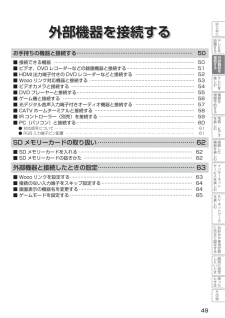


![前ページ カーソルキー[←]でも移動](http://gizport.jp/static/images/arrow_left2.png)